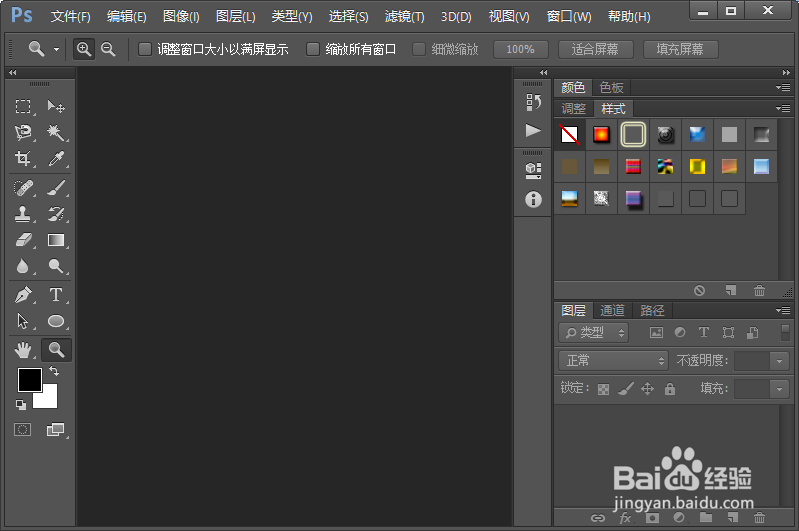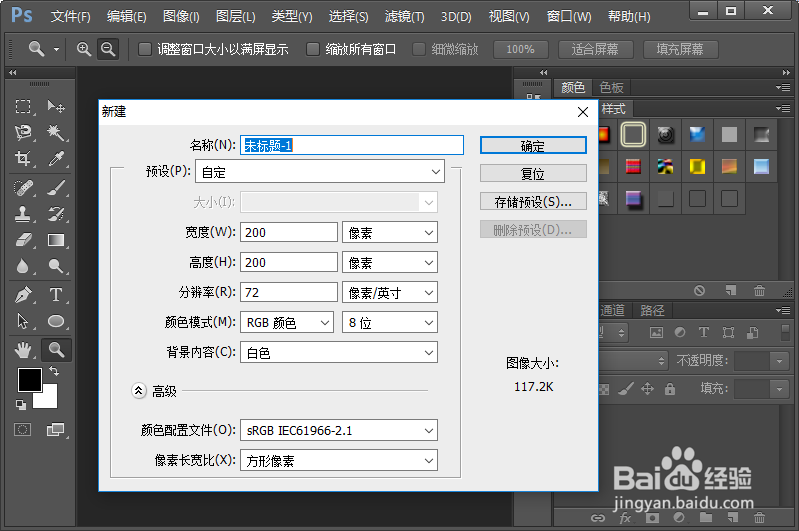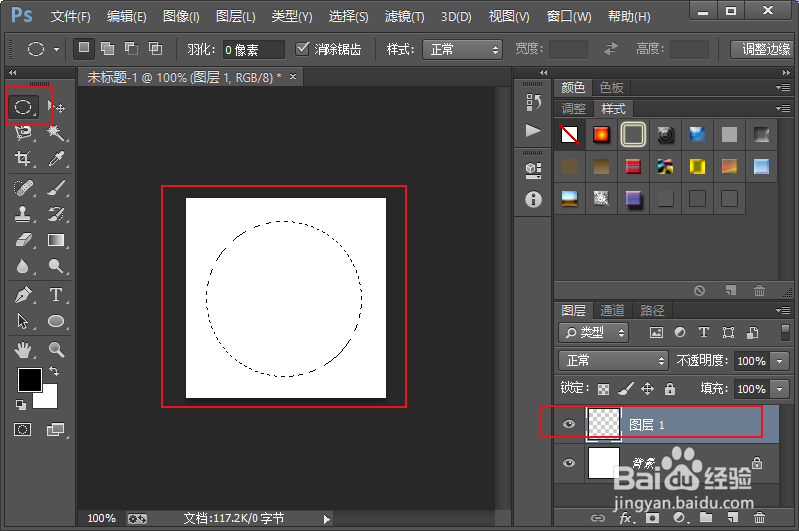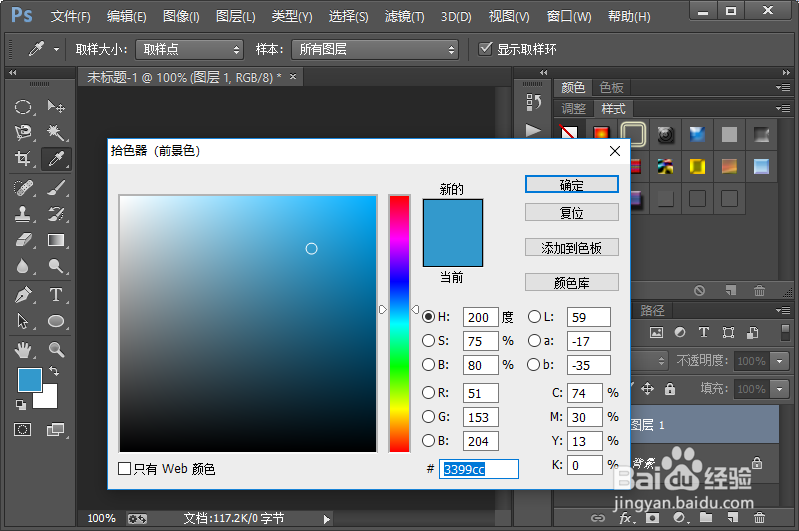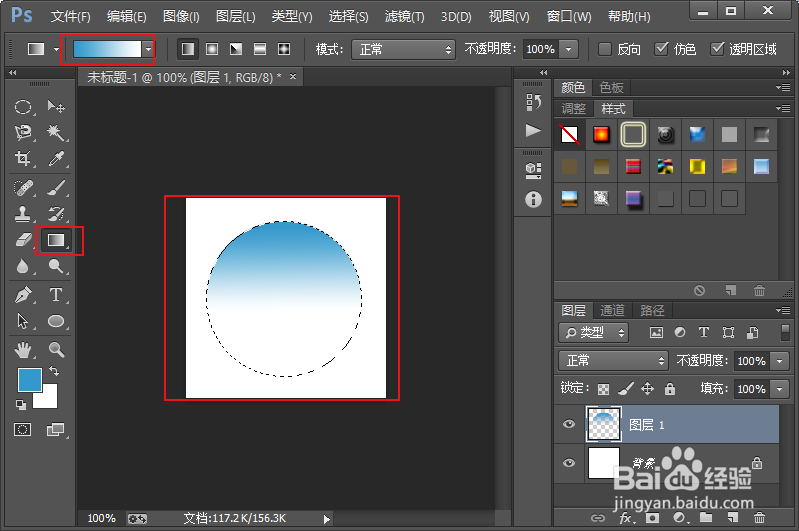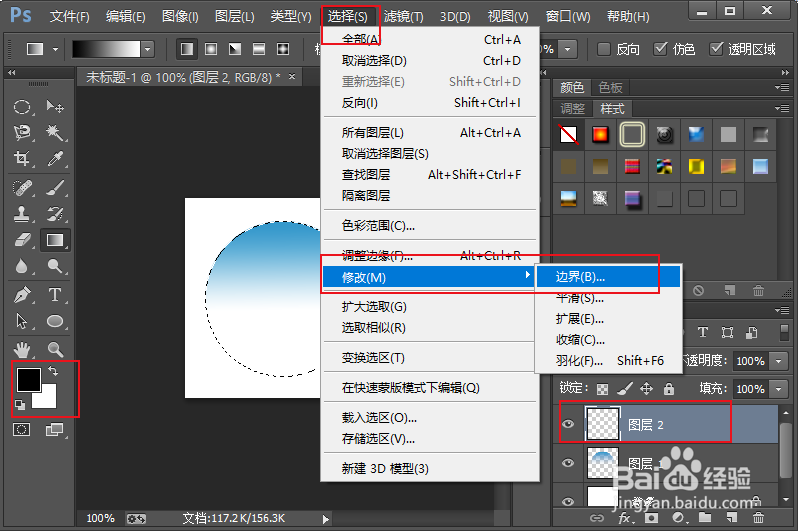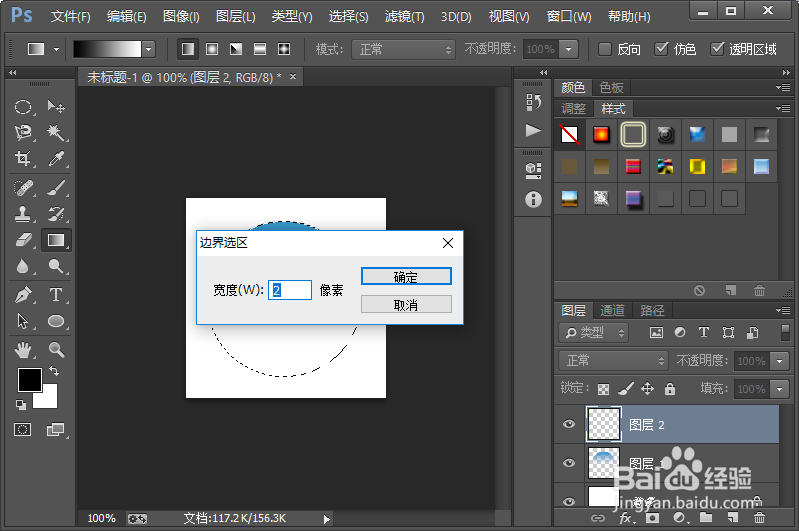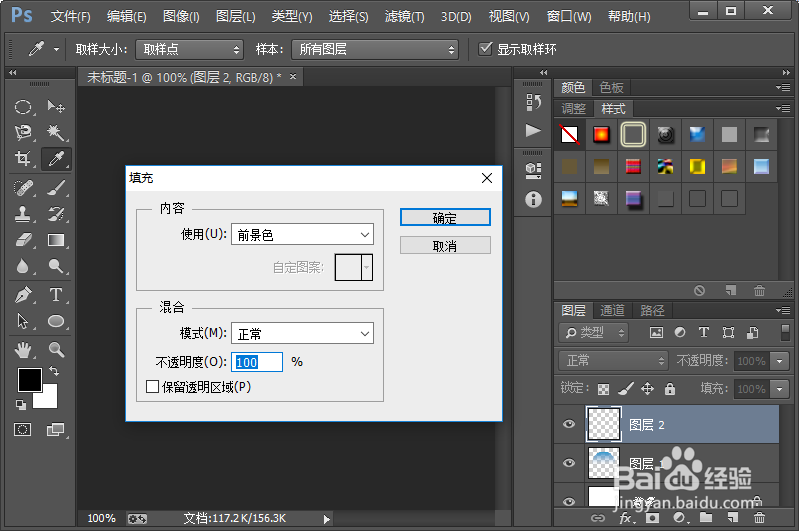1、首先我们需要打开我们电脑里面的photoshop软件,然后新建一个如图所示的画布。
2、我们建好画布之后,新建一个空白图层;然后选择选框工具,画出如图所示的一个圆形选区。
3、设置前景色的颜色;然后选择渐变工具,拉出如图所示的渐变效果。
4、继续新建一个空白图层。复位色板。执行-选择-修改-边界命令,给选区设置一个边界。
5、然后我们给选区填充前景色。然后我们给图层2添加一个高斯模糊滤镜效果。
6、把图层2的不透明度改为48%。继续新建一个空白图层,然后利用选框工具,添加如图所示的选区。
7、给选区区域填充背景色。这样我们就制作好了一个透明的圆圈按钮。效果如图所示。